
本体前面

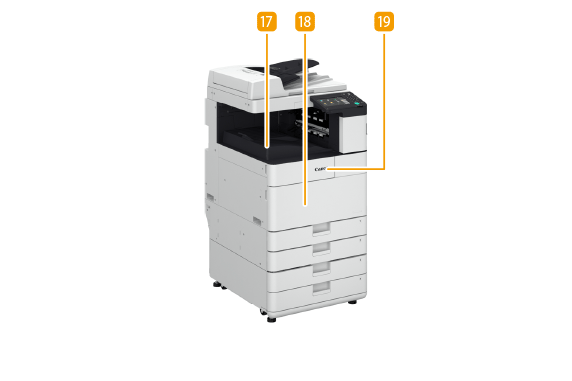
 操作パネル
操作パネル
テンキー、 、各種ランプ、タッチパネルディスプレーなどが配置されています。操作/設定はすべてこの操作パネルから行います。操作パネル
、各種ランプ、タッチパネルディスプレーなどが配置されています。操作/設定はすべてこの操作パネルから行います。操作パネル
 、各種ランプ、タッチパネルディスプレーなどが配置されています。操作/設定はすべてこの操作パネルから行います。操作パネル
、各種ランプ、タッチパネルディスプレーなどが配置されています。操作/設定はすべてこの操作パネルから行います。操作パネル フィーダー
フィーダー
ここに原稿をセットして操作すると、原稿が自動的に読み込まれます。2枚以上の原稿を連続して読み込むこともできます。フィーダー
 USBポート(本体右側面前)
USBポート(本体右側面前)
USBメモリーなどを接続します。USBメモリーを差し込む

メモリーメディアによっては正しくデータを保存できない場合があります。
USBポート(本体右側面前)はUSB 2.0に対応しています。
 本体右カバー
本体右カバー
用紙がつまったときに、このカバーを開いて用紙を取り除きます。 本体内部またはインナーフィニッシャーに用紙がつまった
 USBポート(本体右側面奥)
USBポート(本体右側面奥)
外付けハードディスクなどを接続します。

USBポート(本体右側面奥)はUSB 2.0に対応しています。
 USBコネクタ
USBコネクタ
USBケーブルを使ってパソコンに接続します。

USBコネクタはUSB 2.0に対応しています。
 LANポート
LANポート
LANケーブルを使って有線LANルーターやハブなどに接続します。ネットワーク環境を設定する
 ハンドセット接続端子(HAND SET)
ハンドセット接続端子(HAND SET)
「ハンドセット」を接続します。ハンドセット
 外付け電話機用端子(EXT.)
外付け電話機用端子(EXT.)
電話機を接続します。
 電話回線端子(LINE)
電話回線端子(LINE)
電話回線に接続します。
 手差しトレイ
手差しトレイ
給紙カセットにセットされていない用紙でプリントしたいときなどに、ここにセットします。
 カセット右上カバー
カセット右上カバー
用紙がつまったときに、このカバーを開いて用紙を取り除きます。 給紙部に用紙がつまった
 カセット右下カバー
カセット右下カバー
用紙がつまったときに、このカバーを開いて用紙を取り除きます。 給紙部に用紙がつまった
 給紙カセット1
給紙カセット1
よく使う用紙は、ここにセットします。給紙カセット
 給紙カセット2
給紙カセット2
よく使う用紙は、ここにセットします。給紙カセット1にセットできないサイズの用紙もセットできます。給紙カセット
 電源スイッチ
電源スイッチ
電源を入れたり、切ったりします。
 排紙トレイ
排紙トレイ
印刷が終わると、用紙はここに排紙されます。ソート、グループ、90度回転に対応しています。
 本体前カバー
本体前カバー
回収トナー容器の交換のときに、このカバーを開けます。回収トナー容器を交換する
 トナー交換カバー
トナー交換カバー
トナー容器を交換するときに開けます。トナー容器を交換する
 |
オプション装着時の本製品の構成については、オプションについてを参照してください。 |
USBメモリーを差し込む
本体右側面にあるUSBポートにUSBメモリーを差し込みます。USBメモリー内のデータを直接プリントしたり、読み込んだ原稿を直接USBメモリーに保存したりすることができます。
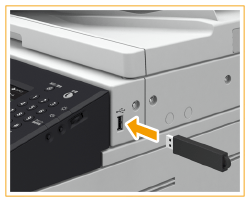
 |
USBメモリーを挿入する前に、USBメモリーが正しい向きになっているか確認してください。間違った向きで差し込もうとすると、USBメモリーと本体が故障する原因になります。 USBメモリーを取り外すときは、必ずメモリーメディアを取り外すの手順に従って行ってください。手順以外の方法でUSBメモリーを取り外した場合、USBメモリーと本体が故障する原因になります。 USBメモリーの対応フォーマットはFAT32/exFATです。 |
 |
次のような機器や使用のしかたはサポートしていませんセキュリティー機能付きのメモリーメディア USB規格に準拠していないメモリーメディア USB接続のメモリーカードリーダー 延長ケーブルを使ってのメモリーメディアの使用 USBハブ経由でのメモリーメディアの使用 |